ഐഫോണിലെ ഒരു ഫോട്ടോയിൽ ഒരു അമ്പടയാളം എങ്ങനെ വരയ്ക്കാം. ഒരു ഫോൺ എങ്ങനെ വരയ്ക്കാം? സാധാരണ മുതൽ iPhone വരെ
ഹലോ, പ്രിയ കലാകാരന്മാരും കലാസ്നേഹികളും! ഇന്ന് ഞങ്ങൾ തയ്യാറാക്കിയിട്ടുണ്ട് പുതിയ പാഠംഹൈടെക് ഗാഡ്ജെറ്റുകൾ ഇഷ്ടപ്പെടുന്നവരെ ഇത് തീർച്ചയായും ആകർഷിക്കും. ഡ്രോയിംഗ് പാഠം തന്നെ വളരെ ലളിതമായിരിക്കും, ഘട്ടങ്ങൾ കൃത്യമായും സൂക്ഷ്മമായും പിന്തുടരുകയാണെങ്കിൽ.
നിങ്ങൾ ഇതിനകം കണ്ടതുപോലെ, ഇന്ന് ഞങ്ങൾ ഒരു ഐഫോൺ വരയ്ക്കും, ഒരു പ്രതിഭയുടെ പങ്കാളിത്തത്തോടെ ആപ്പിൾ നിർമ്മിച്ച ഐതിഹാസിക സ്മാർട്ട്ഫോൺ.
ലളിതമായ ഒരു കാരണത്താൽ ഈ ഗാഡ്ജെറ്റ് ഒരു മാതൃകയായി എടുക്കാൻ ഞങ്ങൾ തീരുമാനിച്ചു - അതിന്റെ ഡിസൈൻ വളരെ വളരെ ചിന്തനീയവും ഉയർന്ന നിലവാരമുള്ളതുമാണെന്ന് ഞങ്ങൾ കരുതുന്നു. വൃത്താകൃതിയിലുള്ള കോണുകൾ, തികഞ്ഞ രൂപം- തീർച്ചയായും, ഈ കമ്പനിയിലെ സ്മാർട്ട്ഫോണുകൾക്ക് വ്യക്തമായി ചെയ്യാൻ കഴിയും. എന്നാൽ ആപ്പിളിന്റെ നേതാവായ സ്റ്റീവ് ജോബ്സിന് ഉണ്ടായിരുന്ന അതേ ശ്രദ്ധയോടെ, ഉയർന്ന നിലവാരത്തോടെയും അതേ ശ്രദ്ധയോടെയും നിങ്ങൾക്ക് വരയ്ക്കാനും അത് ശാന്തമായി ചെയ്യാനും ഞങ്ങൾ ശ്രമിക്കുന്നു. നമുക്ക് ഈ പാഠം ആരംഭിച്ച് ഒരു ഐഫോൺ എങ്ങനെ വരയ്ക്കാമെന്ന് പഠിക്കാം!
ഘട്ടം 1
ആദ്യം, നമുക്ക് ദീർഘചതുരത്തിന്റെ രൂപരേഖ വരയ്ക്കാം. ഈ ഉപകരണത്തിന്റെ ആകൃതി ചതുരാകൃതിയിലാണ്, എല്ലാ കോണുകളും മിനുസമാർന്നതും വൃത്താകൃതിയിലുള്ളതുമാണ്. എന്നാൽ അതിനെക്കുറിച്ച് കൂടുതൽ പിന്നീട്, ഇപ്പോൾ, നീളമുള്ള നീളമേറിയ ദീർഘചതുരം വരയ്ക്കുക.
ഞങ്ങൾ വളരെ സങ്കീർണ്ണമായ ഒരു ആംഗിൾ എടുത്തുവെന്നത് ശ്രദ്ധിക്കുക, പക്ഷേ നിങ്ങൾക്ക് പൂർണ്ണ മുഖം സ്ഥാനത്ത് വരയ്ക്കാം, അതായത്, ചെറിയ തിരിവില്ലാതെ. മറ്റൊരു കാര്യം - ഞങ്ങളുടെ കാഴ്ചപ്പാടിൽ, ദീർഘചതുരത്തിന്റെ വശങ്ങൾ വളഞ്ഞതാണ്, എന്നാൽ എതിർ വശങ്ങൾ പരസ്പരം സമാന്തരമാണ്.

ഘട്ടം 2
ഇപ്പോൾ സൌമ്യമായി, ഞങ്ങളുടെ സാമ്പിൾ പോലെ, മിനുസമാർന്ന, അതായത്, കോണുകൾ ചുറ്റും. ഞങ്ങളുടെ ഇടത് വശം നമ്മോട് അടുത്താണെന്നും, വലത് വശത്തേക്കാൾ, ഞങ്ങളിൽ നിന്ന് ഏറ്റവും അകലെയുള്ള വൃത്താകൃതിയിലുള്ള ചരിവ് ഇവിടെ കൂടുതൽ വ്യക്തമാണെന്നും ദയവായി ശ്രദ്ധിക്കുക. ഈ ട്യൂട്ടോറിയൽ നിങ്ങൾക്ക് വളരെ ലളിതമാണെന്ന് തോന്നുകയാണെങ്കിൽ, ഞങ്ങളുടെ നുറുങ്ങുകൾ ഉപയോഗിച്ച് ശ്രമിക്കുക.

ഘട്ടം 3
വരയ്ക്കുക, ആദ്യ രണ്ട് ഘട്ടങ്ങളിലെ വരികളിൽ ശ്രദ്ധ കേന്ദ്രീകരിക്കുക, ഇടത് വശത്ത് ഒരു നേർത്ത ബോർഡർ. ഇത് നമ്മുടെ ഇടത് അരികിൽ സമാന്തരമായിരിക്കണം, കൂടാതെ റൗണ്ടിംഗ് ഒരേ തലത്തിൽ സംഭവിക്കണം.

ഘട്ടം 4
ഇപ്പോൾ പ്രധാന ആകൃതിയുടെ മധ്യത്തിൽ ഒരു സാധാരണ ദീർഘചതുരം വരയ്ക്കാം. ലാറ്ററൽ, ലംബമായ വശങ്ങളിൽ, ഇത് ഉപകരണത്തിന്റെ രൂപരേഖകൾക്ക് വളരെ അടുത്താണ് സ്ഥിതി ചെയ്യുന്നത്, എന്നാൽ തിരശ്ചീന വശങ്ങളിൽ, ഗണ്യമായ ദൂരം നിലനിർത്തുന്നു.

ഘട്ടം 5
ഇപ്പോൾ നമുക്ക് ഐഫോൺ കേസിൽ ഇന്റർഫേസ് ഘടകങ്ങൾ പ്രയോഗിക്കാം. താഴെയുള്ള പ്രശസ്തമായ റൗണ്ട് ബട്ടൺ, മുകളിലെ സ്പീക്കർ, ഈ കോണിൽ നിന്ന് നമുക്ക് ദൃശ്യമാകുന്ന സൈഡ് എൻഡിലെ ഡാഷുകൾ എന്നിവയെക്കുറിച്ച് മറക്കരുത്.
നിങ്ങൾ ഐഫോൺ പൂർണ്ണമായും മുന്നിൽ വരച്ചാൽ, നിങ്ങൾക്ക് ഇതുപോലൊന്ന് ലഭിക്കണം:

ഇതായിരുന്നു ഞങ്ങൾ നിങ്ങളോട് പറഞ്ഞ പാഠം. നിങ്ങൾക്കുള്ള പാഠം വരച്ച് തയ്യാറാക്കിയത് ഡ്രോയിംഗ്ഫോർൾ എന്ന സൈറ്റിലെ കലാകാരന്മാരാണ്. ഞങ്ങളുടെ VKontakte കമ്മ്യൂണിറ്റിയിൽ ചേരുക, ഞങ്ങളുമായി സമ്പർക്കം പുലർത്തുക, നിങ്ങൾക്ക് ഒരു പുതിയ പാഠം നൽകുന്നതിൽ ഞങ്ങൾ എപ്പോഴും സന്തുഷ്ടരായിരിക്കും ഘട്ടം ഘട്ടമായുള്ള ഡ്രോയിംഗ്. എല്ലാ ആശംസകളും!

iOS 9-ൽ, നിങ്ങൾക്ക് ഇപ്പോൾ വരയ്ക്കാം. ഇത് പ്രോഗ്രാമിന്റെ കഴിവുകൾ വികസിപ്പിക്കുകയും ടെക്സ്റ്റ് എൻട്രികൾക്ക് മാത്രമല്ല, സ്കെച്ചുകൾക്കും ഇത് ഉപയോഗിക്കാൻ നിങ്ങളെ അനുവദിക്കുന്നു. ഈ ലേഖനത്തിൽ, ഞങ്ങൾ പുതിയ സവിശേഷത വിശദമായി വിശകലനം ചെയ്യും.
ഡ്രോയിംഗ് മോഡിലേക്ക് മാറുന്നതിന്, "+" എന്ന ഡ്രോപ്പ്-ഡൗൺ മെനുവിലെ അനുബന്ധ ബട്ടണിൽ ക്ലിക്കുചെയ്യുക. തയ്യാറാണ്! ഇപ്പോൾ നമുക്ക് നേരിട്ട് ഡ്രോയിംഗിലേക്ക് പോകാം.
ടൂൾബാർ
ചുവടെ ഡ്രോയിംഗ് ടൂളുകളും പാലറ്റും ഉണ്ട്. നമുക്ക് അവ ഓരോന്നും ക്രമത്തിൽ വിശകലനം ചെയ്യാം.
ആദ്യത്തെ ഉപകരണം ഇതുപോലെയാണ് കാപ്പിലറി പേനതാരതമ്യേന നേർത്ത വ്യക്തമായ കോണ്ടൂർ. വ്യക്തമായ അതിരുകളുള്ള രൂപങ്ങൾ വരയ്ക്കുന്നതിന് ഇത് ഏറ്റവും അനുയോജ്യമാണ്.
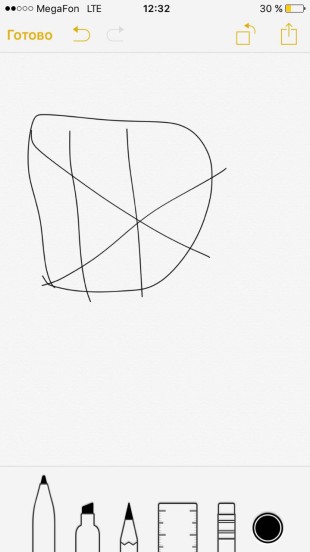

രണ്ടാമത്തെ ഉപകരണം സാധാരണമാണ്. മാർക്കർ. ഇതിന് വിശാലമായ പാതയും അവ്യക്തമായ രൂപരേഖയും ഉണ്ട്, വിശദാംശങ്ങൾ ആവശ്യമില്ലാത്ത ഒബ്ജക്റ്റുകൾ വരയ്ക്കുന്നതിനും പ്രദേശങ്ങൾ പെയിന്റ് ചെയ്യുന്നതിനും ഇത് മികച്ചതാക്കുന്നു.


മൂന്നാമത്തെ ഉപകരണം പെൻസിൽ. ഗുണങ്ങളുടെ കാര്യത്തിൽ, ഇത് ഏറ്റവും സാധാരണമായ പെൻസിലിനോട് വളരെ സാമ്യമുള്ളതാണ് - വ്യക്തവും വളരെ നേർത്തതുമായ വരകൾ. ചെറിയ വസ്തുക്കൾ വരയ്ക്കുന്നതിനും വിരിയിക്കുന്നതിനും പൂർത്തിയാക്കുന്നതിനും ഇത് അനുയോജ്യമാണ്.


ഭരണാധികാരിഏതെങ്കിലും ഉപകരണം ഉപയോഗിച്ച് ഒരു തികഞ്ഞ നേർരേഖ വരയ്ക്കാൻ നിങ്ങളെ സഹായിക്കും. ഭരണാധികാരിയുടെ സ്ഥാനം മാറ്റാൻ, അതിൽ ക്ലിക്കുചെയ്ത് സ്ക്രീനിലുടനീളം വലിച്ചിടുക. ഒരു പിഞ്ച് ആംഗ്യത്തിലൂടെ ആംഗിൾ ക്രമീകരിച്ചിരിക്കുന്നു.


പ്രൊഫ ഇറേസർപ്രത്യേകമായി ഒന്നും പറയാനില്ല - ഇത് സ്കെച്ചുകളുടെ ശകലങ്ങൾ നീക്കംചെയ്യുന്നു.
പാലറ്റ് 22 നിറങ്ങളാൽ പ്രതിനിധീകരിക്കുന്നു, അതിൽ 8 എണ്ണം വെള്ള മുതൽ കറുപ്പ് വരെയുള്ള ചാരനിറത്തിലുള്ള ഷേഡുകളാണ്. നീല, ചുവപ്പ്, പച്ച തുടങ്ങിയ പ്രാഥമിക നിറങ്ങളാണ് മറ്റൊന്ന്. മറ്റൊരു 8 പ്രാഥമിക നിറങ്ങളുടെ ഷേഡുകൾ. നിർഭാഗ്യവശാൽ, കുറിപ്പുകളിൽ നിങ്ങൾക്ക് അതേ പേപ്പറിലെന്നപോലെ അത്തരമൊരു പാലറ്റ് സൃഷ്ടിക്കാൻ കഴിയില്ല (അവിടെ ഇത് യഥാർത്ഥമായത് പോലെ പ്രവർത്തിക്കുന്നു), എന്നാൽ മിക്ക ഉപയോക്താക്കൾക്കും ഈ നിറങ്ങൾ മതിയാകും.



മുകളിലെ പാനൽ
ഇടതുവശത്ത്, "ഫിനിഷ്" ബട്ടണിന് അടുത്തായി, അതിലേക്ക് പോകാൻ കഴിയും വിവിധ ഘട്ടങ്ങൾഫോർവേഡ്, ബാക്ക് ബട്ടണുകൾ ഉപയോഗിച്ച് ഒരു പാറ്റേൺ സൃഷ്ടിക്കുന്നു.


ഫലം
തീർച്ചയായും, നിങ്ങൾക്ക് നോട്ടുകളിലെ ഡ്രോയിംഗ് ടൂളിനെ ഗുരുതരമായ ജോലികൾക്കുള്ള ഒരു പൂർണ്ണമായ ടൂൾ എന്ന് വിളിക്കാൻ കഴിയില്ല. എന്നിരുന്നാലും, ലളിതമായ സ്കെച്ചുകൾ സൃഷ്ടിക്കാൻ അതിന്റെ കഴിവുകൾ മതിയാകും, ഇത് സാധാരണ ജനങ്ങൾ ഉപയോഗിക്കും.
ആപ്ലിക്കേഷന്റെ പുതിയ സവിശേഷതകൾ മനസ്സിലാക്കാൻ ഞങ്ങളുടെ നിർദ്ദേശങ്ങൾ നിങ്ങളെ സഹായിക്കുമെന്ന് ഞങ്ങൾ പ്രതീക്ഷിക്കുന്നു. സന്തോഷകരമായ ഡ്രോയിംഗുകൾ!
രസകരമായ കാര്യങ്ങൾ വരയ്ക്കാൻ ഞാൻ ഇഷ്ടപ്പെടുന്നു. ഈ ഉപകരണം ലോകത്തിലെ ഏറ്റവും മികച്ചതായി അംഗീകരിക്കപ്പെട്ടിരിക്കുന്നു. പൊതുവേ, വാക്കിന്റെ തുടക്കത്തിൽ i (ഇംഗ്ലീഷ് AI) എന്ന അക്ഷരമുള്ള എല്ലാ ഉപകരണങ്ങൾക്കും തണുപ്പിന് 100500 പോയിന്റുകളുടെ ബോണസ് ലഭിക്കും. അതിനാൽ, ഒരു ഐഫോൺ എങ്ങനെ വരയ്ക്കാമെന്ന് ഈ പാഠം എന്ന് വിളിക്കാൻ ഞാൻ ആഗ്രഹിക്കുന്നു. ഞാൻ നിങ്ങൾക്കായി സ്റ്റീവ് ജോബ്സിന്റെ തന്നെ ഒരു ഛായാചിത്രവും ഉണ്ടാക്കാം. നിങ്ങൾക്ക് വേണമെങ്കിൽ, ചുവടെയുള്ള അഭിപ്രായങ്ങളിൽ അതിനെക്കുറിച്ച് എനിക്ക് എഴുതുക. സത്യം പറഞ്ഞാൽ, എനിക്ക് ഒരിക്കലും സ്വന്തമായി ഐഫോൺ ഇല്ലായിരുന്നു, പക്ഷേ എന്റെ സുഹൃത്തിന് ഒന്ന് ഉണ്ട്, അവൻ എന്നെ ബട്ടണുകൾ കുത്താൻ അനുവദിച്ചു. കൂടുതൽ കൃത്യമായി പറഞ്ഞാൽ, മോണിറ്ററിലുടനീളം നിങ്ങളുടെ വിരൽ നീക്കുക, കാരണം ഐഫോണിന് രണ്ട് ബട്ടണുകൾ മാത്രമേയുള്ളൂ. ഐഫോണുകളുടെ ജനപ്രീതിയുടെ രഹസ്യം ഞാൻ മനസ്സിലാക്കി. ഈ ഫോണിന് കുറച്ച് ഫംഗ്ഷനുകൾ ഉണ്ടെങ്കിലും, അത് അത്തരം പ്രവർത്തനങ്ങളിൽ പ്രവർത്തിക്കുന്നു എന്നതാണ് വസ്തുത ഏറ്റവും ഉയർന്ന തലംമറ്റ് ഉപകരണങ്ങൾക്ക് ഇല്ലാത്തത്. കൂടാതെ നിങ്ങൾക്ക് നെറ്റിൽ കണ്ടെത്താനോ ഔദ്യോഗിക ആപ്പിൾ സ്റ്റോറിൽ വാങ്ങാനോ കഴിയുന്ന അധിക പ്രോഗ്രാമുകൾ ഉപയോഗിക്കാൻ iphone-നെ പഠിപ്പിക്കാനും കഴിയും. ഫോൺ അവരോടൊപ്പം നന്നായി പ്രവർത്തിക്കും. ലോകം മുഴുവൻ അനുകരിക്കുന്ന ഒരു സൂപ്പർ കൂൾ ഡിസൈനും അദ്ദേഹത്തിനുണ്ട്. ലാളിത്യത്തിലാണ് അതിന്റെ ഭംഗി. മണികളും വിസിലുകളും വർണ്ണാഭമായ പന്തുകളും മുദ്രകളും ഇല്ല. എല്ലാം ലളിതവും രുചികരവുമാണ്. ഒരുപക്ഷേ, അവർ മാലെവിച്ചിൽ നിന്നും അവന്റെ കറുത്ത ചതുരത്തിൽ നിന്നും ഒരു ഉദാഹരണം എടുത്തു. നിങ്ങൾക്ക് അത്തരമൊരു ലളിതവും അതേ സമയം വരയ്ക്കാൻ കഴിയുമോ? സങ്കീർണ്ണമായ കാര്യംഐഫോൺ എങ്ങനെയുണ്ട്? നമുക്ക് അത് പരിശോധിക്കാം:
ഘട്ടം ഘട്ടമായി പെൻസിൽ ഉപയോഗിച്ച് ഒരു ഐഫോൺ എങ്ങനെ വരയ്ക്കാം
ഘട്ടം ഒന്ന്. ആരോ കൈവശം വച്ചിരിക്കുന്ന ഒരു ഐഫോൺ ഞാൻ വരയ്ക്കും ആൺ കൈ. എനിക്ക് സ്വന്തമായി ഐഫോൺ ഉണ്ടെങ്കിൽ, ഞാൻ ഒരു ചിത്രമെടുത്ത് എന്റെ കൈ വരയ്ക്കും.  ഘട്ടം രണ്ട്. നിങ്ങൾക്ക് ഒരു ഭരണാധികാരി എടുത്ത് ലൈനുകൾ തുല്യമാക്കാൻ ഉപയോഗിക്കാം. എന്നാൽ ഐഫോൺ മാത്രം. സ്വന്തമായി ഒരു കൈ വരയ്ക്കുക, ജീവിതത്തിൽ അത്തരം നേർരേഖകളൊന്നുമില്ല.
ഘട്ടം രണ്ട്. നിങ്ങൾക്ക് ഒരു ഭരണാധികാരി എടുത്ത് ലൈനുകൾ തുല്യമാക്കാൻ ഉപയോഗിക്കാം. എന്നാൽ ഐഫോൺ മാത്രം. സ്വന്തമായി ഒരു കൈ വരയ്ക്കുക, ജീവിതത്തിൽ അത്തരം നേർരേഖകളൊന്നുമില്ല.  ഘട്ടം മൂന്ന്. മോണിറ്റർ ഓണാക്കി ഞാൻ ഒരു ഐഫോൺ വരയ്ക്കുകയാണ്. അതിനാൽ അത് കൂടുതൽ മനോഹരമാകും. എല്ലാ ഐക്കണുകളും കൈകൊണ്ട് വരച്ചതാണ് നല്ലത്. അവ ഒന്നുതന്നെയായിരിക്കണം, ഇത് ഒരു നല്ല വ്യായാമമായിരിക്കും.
ഘട്ടം മൂന്ന്. മോണിറ്റർ ഓണാക്കി ഞാൻ ഒരു ഐഫോൺ വരയ്ക്കുകയാണ്. അതിനാൽ അത് കൂടുതൽ മനോഹരമാകും. എല്ലാ ഐക്കണുകളും കൈകൊണ്ട് വരച്ചതാണ് നല്ലത്. അവ ഒന്നുതന്നെയായിരിക്കണം, ഇത് ഒരു നല്ല വ്യായാമമായിരിക്കും.  ഘട്ടം നാല്. ഐഫോൺ ഡ്രോയിംഗ് കൂടുതൽ സജീവമാക്കാൻ ഞാൻ ഷേഡിംഗ് ചേർക്കും.
ഘട്ടം നാല്. ഐഫോൺ ഡ്രോയിംഗ് കൂടുതൽ സജീവമാക്കാൻ ഞാൻ ഷേഡിംഗ് ചേർക്കും.  മറ്റ് ഫാഷനബിൾ ടെക്നിക്കുകളുടെ കൂടുതൽ ഡ്രോയിംഗ് പാഠങ്ങൾ ഞാൻ നിങ്ങൾക്കായി തയ്യാറാക്കിയിട്ടുണ്ട്. ഇതാ നോക്കൂ.
മറ്റ് ഫാഷനബിൾ ടെക്നിക്കുകളുടെ കൂടുതൽ ഡ്രോയിംഗ് പാഠങ്ങൾ ഞാൻ നിങ്ങൾക്കായി തയ്യാറാക്കിയിട്ടുണ്ട്. ഇതാ നോക്കൂ.
മൊബൈലിൽ ഓപ്പറേറ്റിംഗ് സിസ്റ്റംഇമേജുകൾ എഡിറ്റ് ചെയ്യാൻ ഇഷ്ടപ്പെടുന്നവർക്ക് ആപ്പിളിന് ഒരു പുതിയ ഉപയോഗപ്രദമായ ഫീച്ചർ ഉണ്ട് - " അടയാളപ്പെടുത്തൽ". ഈ ലേഖനത്തിൽ, അത് എങ്ങനെ ഉപയോഗിക്കണമെന്ന് ഞങ്ങൾ നിങ്ങളോട് പറയും.
« അടയാളപ്പെടുത്തൽ"അപ്ലിക്കേഷനിൽ നിന്ന് പോലെ പ്രവർത്തിപ്പിക്കുക" ഫോട്ടോ", സാധാരണ മെസഞ്ചറിൽ നിന്ന് നേരിട്ട് « » (അപേക്ഷ സന്ദേശങ്ങൾ).
വീഡിയോ നിർദ്ദേശം
നിങ്ങളുടെ iPhone അല്ലെങ്കിൽ iPad ലൈബ്രറിയിൽ നിന്ന് ഈ സവിശേഷത സമാരംഭിക്കുന്നതിന്, ഈ ഘട്ടങ്ങൾ പാലിക്കുക:
1 . ആപ്ലിക്കേഷനിൽ നിന്ന് ഏതെങ്കിലും ചിത്രം തുറക്കുക " ഫോട്ടോ».
2 . ക്ലിക്ക് ചെയ്യുക "മാറ്റം".
3 . മൂന്ന് ഡോട്ടുകളുള്ള സർക്കിളിൽ ക്ലിക്കുചെയ്യുക.

4 . തിരഞ്ഞെടുക്കുക " അടയാളപ്പെടുത്തൽ».
ചുവടെ ഒരു ടൂൾബാർ ഉണ്ട്, അത് ഉപയോഗിച്ച് നിങ്ങൾക്ക് ബ്രഷ് ഉപയോഗിച്ച് വരയ്ക്കാനും വലുപ്പത്തിലും സൂമിലും ഒരു ഇഷ്ടാനുസൃത മാഗ്നിഫയർ ചേർക്കാനും ടെക്സ്റ്റ്, ആകൃതികൾ, അടിക്കുറിപ്പ് എന്നിവ ചേർക്കാനും കഴിയും.


Messages ആപ്പിലെ iPhone, iPad എന്നിവയിലെ ഫോട്ടോകളിൽ എങ്ങനെ വരയ്ക്കാം, ടെക്സ്റ്റ് ചേർക്കാം, മാഗ്നിഫയർ ചെയ്യാം
മാർക്ക്അപ്പും ഇതിൽ നിന്ന് നേരിട്ട് സമാരംഭിക്കുന്നു:
1 . ആപ്ലിക്കേഷൻ സമാരംഭിക്കുക സന്ദേശങ്ങൾഇഷ്ടാനുസൃതമാക്കിയത് iMessage ().
2 . ഒരു പുതിയ ഫോട്ടോ ചേർക്കാൻ ഐക്കണിൽ ടാപ്പുചെയ്യുക, തുടർന്ന് നിങ്ങളുടെ മീഡിയ ലൈബ്രറിയിൽ നിന്ന് ഒരു ഫോട്ടോ തിരഞ്ഞെടുക്കുക അല്ലെങ്കിൽ പുതിയ ഒരെണ്ണം എടുക്കുക.

3 . ഒരു ഫോട്ടോയിൽ ടാപ്പ് ചെയ്യുക.

4 . വിഭാഗത്തിലേക്ക് പോകുക " അടയാളപ്പെടുത്തൽ».

ലളിതമായ ഇമേജ് എഡിറ്റിംഗിനായി ആപ്പ് സ്റ്റോറിൽ നിന്ന് അധിക സോഫ്റ്റ്വെയർ ഡൗൺലോഡ് ചെയ്യുന്നത് നിർത്താൻ നിങ്ങളെ അനുവദിക്കുന്ന ശരിക്കും ഉപയോഗപ്രദമായ സവിശേഷതയാണ് മാർക്ക്അപ്പ്.
ഗൂഗിൾ പ്ലേAutodesk SketchBook എന്നത് സാധ്യമായ പരമാവധി പ്രേക്ഷകരെ ലക്ഷ്യം വച്ചുള്ള ഒരു ഡ്രോയിംഗ്, സ്കെച്ചിംഗ് ആപ്ലിക്കേഷനാണ്: പ്രൊഫഷണലുകൾ മുതൽ തുടക്കക്കാർ അല്ലെങ്കിൽ ഹോബികൾ വരെ. പ്രോഗ്രാമിന് ലളിതവും അവബോധജന്യവുമായ ഇന്റർഫേസും വിശാലമായ ഡ്രോയിംഗ് ടൂളുകളും ഉണ്ട്. കൂടാതെ സിന്തറ്റിക് പ്രഷർ സെൻസിറ്റിവിറ്റിയും 2500% സൂം ശേഷിയും ഉപയോഗിച്ച്, നിങ്ങളുടെ ഡ്രോയിംഗുകൾ ഏറ്റവും ചെറിയ വിശദാംശങ്ങളിലേക്ക് മികച്ചതാക്കാൻ കഴിയും.
ആപ്പിന്റെ സൗജന്യ പതിപ്പിൽ മാർക്കറുകൾ, പേനകൾ, പെൻസിലുകൾ എന്നിവയുൾപ്പെടെ 10-ലധികം സ്റ്റാൻഡേർഡ് ബ്രഷുകളും സമമിതിയും ആനുപാതിക പരിവർത്തന ഉപകരണങ്ങളും ഉൾപ്പെടുന്നു. ബ്ലെൻഡ് മോഡുകളുള്ള 16 ലെയറുകളിൽ, 3 എണ്ണം മാത്രമേ സൗജന്യ ഓട്ടോഡെസ്ക് സ്കെച്ച്ബുക്കിൽ ലഭ്യമാകൂ.
തരം: ഡ്രോയിംഗ് സോഫ്റ്റ്വെയർ ഉപയോക്തൃ റേറ്റിംഗ് അപ്ലിക്കേഷൻ വിലയിരുത്തൽഗൂഗിൾ പ്ലേയിലെ ആപ്പ് സ്റ്റോറിൽ
കലാകാരന്മാർക്കും ചിത്രകാരന്മാർക്കും ഗ്രാഫിക് ഡിസൈനർമാർക്കും താൽപ്പര്യമുള്ള മറ്റുള്ളവർക്കുമായി Adobe-ന്റെ ശക്തമായ മൊബൈൽ സോഫ്റ്റ്വെയർ വെക്റ്റർ ചിത്രങ്ങൾ. വെക്റ്റർ ഡ്രോയിംഗുകൾ സൃഷ്ടിക്കുമ്പോൾ, അഡോബ് ഇല്ലസ്ട്രേറ്റർഘടകങ്ങളുടെ കൂടുതൽ വിശദമായ റെൻഡറിങ്ങിനായി 64 തവണ വരെ സൂം ഇൻ ചെയ്യാനും ചിത്രങ്ങളുടെയും ഡ്രോയിംഗുകളുടെയും ഒന്നിലധികം ലെയറുകളിൽ പ്രവർത്തിക്കാനും ക്യാപ്ചർ CC-യിൽ നിന്ന് ആകാരങ്ങൾ തിരുകാനും ഒരു സ്റ്റൈലസ് ഉപയോഗിക്കാനും ഡ്രോ നിങ്ങളെ അനുവദിക്കുന്നു (അഡോണിറ്റ്, വാകോം, പെൻസിൽ ബൈ 53, ആപ്പിൾ പെൻസിൽ). പൂർത്തിയാകുമ്പോൾ, ഡ്രോയിംഗ് ഫോട്ടോഷോപ്പിലേക്കോ ഇല്ലസ്ട്രേറ്ററിലേക്കോ അയയ്ക്കാം.
തരം: ഡ്രോയിംഗ് സോഫ്റ്റ്വെയർ ഉപയോക്തൃ റേറ്റിംഗ് അപ്ലിക്കേഷൻ വിലയിരുത്തൽഅപ്ലിക്കേഷൻ സ്റ്റോർ
MyBrushes Pro- മൊബൈൽ ആപ്പ്സ്കെച്ചുകൾ, ഡ്രോയിംഗുകൾ, ഡ്രോയിംഗുകൾ എന്നിവയ്ക്കായി. അടിസ്ഥാനം വ്യതിരിക്തമായ സവിശേഷതഇഫക്റ്റ്മാട്രിക്സിൽ നിന്ന് വരയ്ക്കുന്നതിനുള്ള പ്രോഗ്രാം ക്യാൻവാസിന്റെ വലുപ്പത്തിലും ലെയറുകളുടെ എണ്ണത്തിലും പരിധിയില്ലാത്തതാണ്. ഓയിൽ പെയിന്റിംഗ്, വാട്ടർ കളർ, പെൻസിൽ തുടങ്ങിയവയുടെ പ്രഭാവം അനുകരിക്കുന്ന 100 ഓളം വൈവിധ്യമാർന്ന ബ്രഷുകൾ MyBrushes Pro-യിൽ ഉൾപ്പെടുന്നു.
തരം: ഡ്രോയിംഗ് സോഫ്റ്റ്വെയർ ഉപയോക്തൃ റേറ്റിംഗ് അപ്ലിക്കേഷൻ വിലയിരുത്തൽഅപ്ലിക്കേഷൻ സ്റ്റോർ
Procreate ഒരു മികച്ച ഡ്രോയിംഗ് പ്രോഗ്രാമാണ്. നടൻ മോർഗൻ ഫ്രീമാന്റെ ഛായാചിത്രം നിർമ്മിക്കുന്ന വീഡിയോയിലൂടെ പ്രശസ്തനായ കൈൽ ലാംബെർട്ട് എന്ന കലാകാരനാണ് യുട്യൂബ് റെഗുലർമാർ കൂടുതൽ അറിയപ്പെടുന്നത്. ഒരു ഡസനിലധികം തരം ബ്രഷുകൾ, ഒരു നൂതന ലെയർ സിസ്റ്റം, 18 ബ്ലെൻഡിംഗ് മോഡുകൾ എന്നിവ സ്കെച്ചുകൾ, ഡ്രോയിംഗുകൾ, ഡ്രോയിംഗുകൾ എന്നിവ സൃഷ്ടിക്കുന്നതിന് ധാരാളം സാധ്യതകൾ തുറക്കുന്നു, കൂടാതെ പ്രവർത്തനങ്ങൾ പഴയപടിയാക്കാനുള്ള കഴിവ് തെറ്റുകൾ വരുത്താൻ ഭയപ്പെടാതിരിക്കാൻ നിങ്ങളെ അനുവദിക്കുന്നു. പ്രോഗ്രാമിൽ "ഗൗസിയൻ ബ്ലർ", "കർവുകൾ", മൂർച്ച, ടോൺ, സാച്ചുറേഷൻ, ചിത്രത്തിന്റെ തെളിച്ചം എന്നിവയ്ക്കുള്ള ക്രമീകരണങ്ങളും ഉൾപ്പെടുന്നു.
തരം: ഡ്രോയിംഗ് സോഫ്റ്റ്വെയർ ഉപയോക്തൃ റേറ്റിംഗ് അപ്ലിക്കേഷൻ വിലയിരുത്തൽഅപ്ലിക്കേഷൻ സ്റ്റോർ
ഡ്രോയിംഗിനും സ്കെച്ചിംഗിനുമായി ഇഷ്ടാനുസൃതമാക്കാവുന്ന ഉപകരണങ്ങളുടെ ഒരു വലിയ ശേഖരമാണ് സ്കെച്ച് ക്ലബ്. ബ്രഷുകൾ, പശ്ചാത്തലങ്ങൾ, പാളികൾ, ഫിൽട്ടറുകൾ, പ്രീസെറ്റുകൾ, ഇമേജ് എഡിറ്റിംഗ് ടൂളുകൾ - ഇതും അതിലേറെയും നിങ്ങൾ സ്കെച്ച് ക്ലബ്ബിൽ കണ്ടെത്തും. ഇഷ്ടാനുസൃത ലഘുചിത്രങ്ങളും പ്രീസെറ്റുകളും iCloud ഡ്രൈവിലേക്ക് എക്സ്പോർട്ടുചെയ്യാനാകും.
തരം: ഡ്രോയിംഗ് സോഫ്റ്റ്വെയർ ഉപയോക്തൃ റേറ്റിംഗ് അപ്ലിക്കേഷൻ വിലയിരുത്തൽഅപ്ലിക്കേഷൻ സ്റ്റോർ
പ്രചോദനം അതിലൊന്നാണ് മികച്ച ആപ്പുകൾസൃഷ്ടിക്കുന്നതിന് റിയലിസ്റ്റിക് ഡ്രോയിംഗുകൾ. പ്രോഗ്രാം 8 സെറ്റുകളായി തിരിച്ചിരിക്കുന്ന 80 ബ്രഷുകൾ വരെ വാഗ്ദാനം ചെയ്യുന്നു: ഓയിൽ പെയിന്റ്സ്, എയർബ്രഷ്, അടിസ്ഥാന കണക്കുകൾ, ഗ്രാഫൈറ്റ് പെൻസിലുകൾ, മെഴുക് ക്രയോണുകൾ, മാർക്കറുകൾ, ചോക്ക്, ടെക്സ്ചറുകൾ. ഇൻസ്പയർ ഷോപ്പിൽ, മൊത്തം 70 ബ്രഷുകൾ അടങ്ങിയ 7 സെറ്റുകൾ കൂടി ഉപയോക്താക്കൾ കണ്ടെത്തും. എല്ലാ ബ്രഷുകളും വരണ്ടതും നനഞ്ഞതുമായ ആപ്ലിക്കേഷൻ ടെക്നിക്കുകളിലും ഇറേസറിലും ഉപയോഗിക്കാം. കൂടാതെ, ആപ്പ് ഡെവലപ്പർമാർ 20 ബ്രഷ് സ്ട്രോക്ക് ക്രമീകരണങ്ങൾ വരെ വാഗ്ദാനം ചെയ്യുന്നു. ക്യാൻവാസ് 6400% വരെ നീക്കാനും തിരിക്കാനും സൂം ഇൻ ചെയ്യാനും ഔട്ട് ചെയ്യാനും കഴിയും.
തരം: ഡ്രോയിംഗ് സോഫ്റ്റ്വെയർ ഉപയോക്തൃ റേറ്റിംഗ് അപ്ലിക്കേഷൻ വിലയിരുത്തൽഗൂഗിൾ പ്ലേയിലെ ആപ്പ് സ്റ്റോറിൽ
യഥാർത്ഥ കാര്യം അനുകരിക്കുന്ന എളുപ്പത്തിൽ ഉപയോഗിക്കാവുന്ന ഡ്രോയിംഗ് ടൂളുകൾ ഉപയോഗിച്ച് നിങ്ങളുടെ സർഗ്ഗാത്മകത പ്രകടിപ്പിക്കുക. അവരുടെ വെർച്വൽ ക്യാൻവാസുകളിൽ, ArtRage ഉപയോക്താക്കൾക്ക് യാഥാർത്ഥ്യത്തിലെ അതേ വൈവിധ്യമാർന്ന പെയിന്റ് ഇഫക്റ്റുകൾ നേടാൻ കഴിയും, കൂടാതെ ലെയറുകളുടെ സഹായത്തോടെ മുഴുവൻ ജോലിയും അപകടപ്പെടുത്താതെ ചിത്രത്തിന്റെ വ്യക്തിഗത ഘടകങ്ങളുമായി പ്രവർത്തിക്കാൻ കഴിയും.




